Среди параметров в мобильных телефонах Андроид можно найти опцию «Цифровое благополучие». Давайте узнаем, что это за приложение, есть ли в нём необходимость и можно ли удалить из телефона без последствий.
Что это за программа Цифровое благополучие
На других сайтах и в видеообзорах можно встретить советы по отключению ненужных системных функций и приложений. Среди них часто фигурирует Цифровое благополучие. Но авторы этих советов не спешат делится с пользователями возможностью этой программы. Никто не рассказывает, что в ней полезного и для чего существует. Найти её можно в настройках смартфона, выбрав шестерню на главном экране.
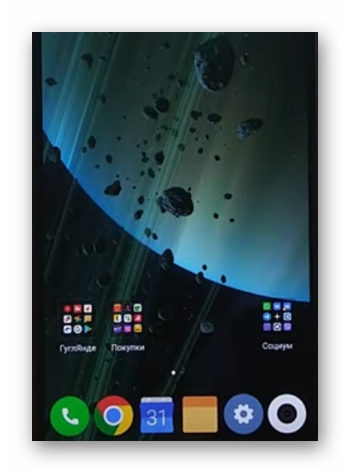
Находится приложение на главном экране настроек.
Если вы не можете найти его здесь, используйте поисковую строку по настройкам. Начните вводить название приложения. Цифровое благополучие представляет собой сборник статистических данных:
КАК ОТКЛЮЧИТЬ ЦИФРОВОЕ БЛАГОПОЛУЧИЕ ? / ОТВЕТ ЗДЕСЬ!
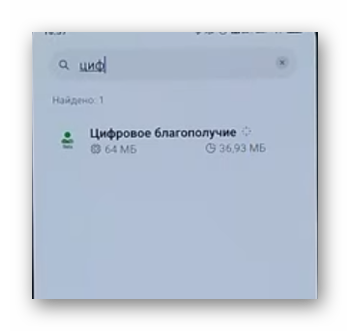
- сколько в день вы находитесь за экраном смартфона;
- какими приложениями чаще других пользуетесь;
- изменение режимов экрана и прочее.
Все возможности Цифрового благополучия
Существует много разных мнений насчёт полезности мобильных гаджетов и вреда от них. Но то, что телефон отнимает у людей большое количество времени их личной жизни – с этим не поспоришь. Если в вашем смартфоне есть функция Цифровое благополучие, то вы сможете уберечь себя от пагубной привычки днями напролёт зависать в играх и приложениях.
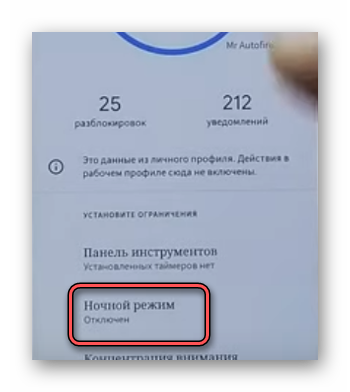
-
В нём можно включить функцию «Ночной режим». Установите таймер, чтобы устройство напомнило о том, что пора ложиться в кровать;
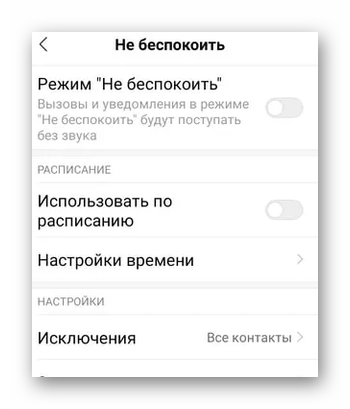
Не беспокоить – включается тихий режим для разных приложений. Уведомления будут поступать без звука;
Познакомившись с программой Цифровое благополучие поближе, вы сможете сделать вывод, нужно ли эта программа или её стоит отключить.
Как включить ограничение для приложения
Самой интересной функцией в приложении Цифровое благополучие является «Панель инструментов». С её помощью у пользователя есть возможность ограничить бесконечный доступ к играм. Настраивается опция следующим образом:
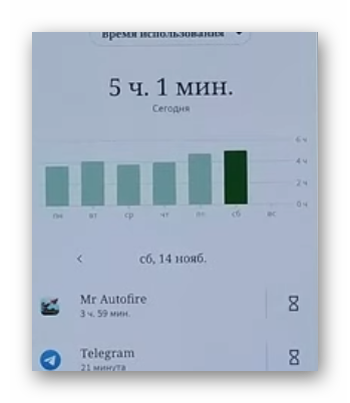
- Переходим в настройки и выбираем программу по названию;
- Выбираем пункт «Панель инструментов»;
Тебе точно нужно ПРИЛОЖЕНИЕ, которое разряжает ТЕЛЕФОН и работает ПРОСТО ТАК? Цифровое благополучие
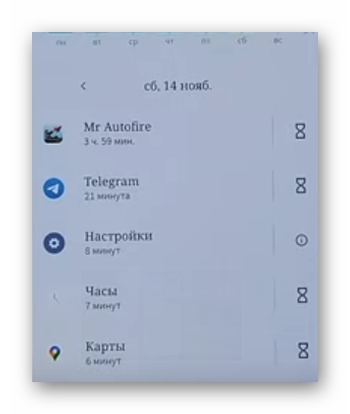

В окне настроек введите время для ограничения.
После подтверждения настройки выбранная программа не сможет работать дольше времени, которое вы указали. Если вы не можете оторваться от переписки в социальных сетях или мессенджерах, пытаетесь завершить задание в игре, но нужно уже ложиться спать, функция поможет это сделать безоговорочно. Времени на то, чтобы выключить функцию может понадобится достаточно много. Поэтому часто не приходится задумываться над этим. И пользователь послушно кладёт телефон и идёт в кровать.
Можно ли удалить Цифровое благополучие?
Если для пользователя описанные возможности являются бесполезными, то приложение просто необходимо удалить или остановить. Так как оно будет ещё и отнимать оперативную память, ведь работает в фоновом режим, а значит всегда. И постепенно может отнимать также Интернет-трафик.
Потому как приложение является системным, оно встроено так, что его нельзя удалить без специальных прав на телефоне. Более безопасным будет его остановка. После выключений основных функций, программа перестанет как-то проявлять себя в системе.
Как отключить Цифровое благополучие
В самом приложении нужно выключить сбор данных для статистики. Для этого оно всегда включено, чтобы следить за действиями пользователя. Выберите кнопку меню на экране Цифрового благополучия и отключите «Использование устройства». Если здесь включены другие функции – отключите их. Перейдите через настройки во все приложения и отключить его действия.
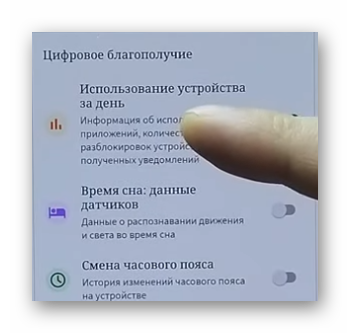
Для программы также нужно выключить уведомления, ограничить расход заряда аккумулятора. Эти настройки можно найти в главном меню основных параметров.

Или снова воспользуйтесь поисковой строкой по названию настройки. Если выключить и ограничить эту программу в мобильном телефоне, она не включится самостоятельно даже после перезагрузки.
Видеоинструкция
Описание функций, полезные и вредные свойства Цифрового благополучия, а также способы избавиться от него смотрите в этом видео.
Источник: it-doc.info
Цифровое благополучие — что это за приложение и как его удалить

В параметрах мобильных устройств на системе Android можно найти приложение «Цифровое благополучие». Многие пользователи не догадываются о предназначении программы. Давайте рассмотрим подробности использования этого приложения.
О приложении «Цифровое благополучие»
На многих сайтах, посвященных мобильным устройствам, можно найти полезные советы по поводу отключения ненужных приложений. Это необходимо для экономии заряда аккумулятора и снижении загруженности процессора смартфона. Среди ненужных программ часто упоминается «Цифровое благополучие».
Но авторы статей не рассказывают, зачем нужно это дополнение, какую цель преследовали разработчики. Найти приложение довольно просто. Для этого откройте настройки операционной системы, нажав по шестеренке на главном экране.
Если программа отсутствует в списке – воспользуйтесь поисковой строкой. Наберите название. Перед вами появятся результаты поиска.
После запуска «Цифрового благополучия» можно увидеть статистику, собираемую во время использования мобильного устройства:
- Длительность нахождения пользователя за экраном.
- Приложения, которые открываются чаще всего.
- Расписание изменения режима экрана.
Возможности приложения

Замечено, что смартфоны отнимают много свободного времени. Многие пользователи отвлекаются на социальные сети, игры и другие приложения. Поэтому создатели операционной системы Android добавили специальное приложение, которое позволяет ограничивать себя в использовании устройства. Эта программа поможет тратить меньше времени на использовании устройства. Разделы приложения:
- Ночной режим. Установите время своего обычного отхода ко сну. В назначенное время устройство напомнит вам о необходимости ночного отдыха. На экране появится соответствующее уведомление. Оно всплывает каждый день по расписанию. По желанию вы можете установить другое время или отключить напоминание вовсе.
- Не беспокоить. Позволяет отключать уведомления во время запуска приложений. Напоминания будут приходить без звука. Это удобная возможность, которая помогает сосредоточиться на каком-либо занятии. Пользователь может самостоятельно установить список приложений для работы с режимом «Не беспокоить».
- Родительский контроль. Многие родители беспокоятся, что ребенок слишком долго пользуются смартфоном. Детские психологи призывают ограничивать развлечения по времени. Для этого пригодится режим «Родительский контроль». Он позволяет следить, какими занятиями занимается ребенок, ограничивать открытие приложений и т. д. Есть возможность подключения сервиса Family Link.
- Настройка уведомлений. Пользователь может управлять разрешениями для приложений на отправку уведомлений. Например, такая возможность пригодится, если какая-либо программа слишком навязчиво напоминает о своем существовании.
А теперь предлагаем разобраться – стоит ли отключать приложение «Цифровое благополучие».
Настройка ограничений приложения
- Найдите программу по названию в параметрах смартфона.
- Откройте «Панель инструментов».
- Перед вами появится список всех программ на устройстве.
- Нажмите по иконке песочных часов возле названия интересующего приложения.
- Введите время для ограничения.
Как удалить приложение «Цифровое благополучие»
- Откройте «Цифровое благополучие».
- Передвиньте переключатель напротив пункта «Использование устройства».
- Снимите галочки со всех функций.
- Закройте приложение.
- Откройте список программ на смартфоне.
- Нажмите кнопку «Остановить» на странице «Цифрового благополучия».
- Отключите уведомления.
Источник: support-tel.ru
Как использовать цифровое благополучие на устройствах Samsung Galaxy
В рамках улучшения цифровой жизни людей, Google представил цифровое благополучие в ОС Android. Цель состоит в том, чтобы позволить пользователям сократить свою цифровую жизнь и сосредоточиться на других аспектах жизни. Samsung подняла инициативу Google на новый уровень со встроенным режимом фокусировки, специальным виджетом и в целом большим количеством функций, чем простая реализация Google. Прочтите, чтобы узнать, как использовать Цифровое благополучие на устройствах Samsung Galaxy.


Где цифровое благополучие на устройствах Samsung Galaxy
Есть несколько способов получить доступ к Цифровому благополучию на устройствах Galaxy. Во-первых, вы можете открыть приложение «Настройки» на телефоне и прокрутить вниз до пункта «Цифровое благополучие и родительский контроль».
Программы для Windows, мобильные приложения, игры — ВСЁ БЕСПЛАТНО, в нашем закрытом телеграмм канале — Подписывайтесь:)




В качестве альтернативы можно раскрыть панель уведомлений, добавить режим фокусировки в качестве переключателя быстрого доступа и легко получить к нему доступ из любой части пользовательского интерфейса.
Настроить цифровое благополучие
По умолчанию Digital Wellbeing показывает время экрана только для определенного приложения. Вам нужно добавить ограничение по времени для приложения, которое вы используете чаще, чем когда-либо. Следуйте инструкциям ниже.
Шаг 1: Откройте приложение «Настройки» на своем устройстве Samsung Galaxy.
Шаг 2: Прокрутите вниз до меню «Цифровое благополучие».
Шаг 3: Прокрутите вниз до параметра «Ваши цели».
Шаг 4: У вас есть два варианта на выбор — время экрана и таймеры приложений.




Шаг 5: Нажмите на Экранное время и добавьте цель использования экранного времени на сегодня или на предстоящую неделю.
Вы можете взглянуть на сегодняшнее целевое время использования экрана и оставшееся время в течение дня. Теперь давайте добавим время приложения для конкретного приложения.
Шаг 1: В меню «Ваши цели» выберите «Время приложений».
Шаг 2: Вы можете проверить текущее использование экранного времени каждым приложением.
Шаг 3: Нажмите на маленький значок таймера рядом с приложением, и вы можете установить ограничение по времени на день.




Как видно из снимков экрана, мы установили таймер для Netflix и YouTube, двух лучших приложений, которые тратят время впустую и могут сделать вас непродуктивным в рабочее время.
Настройте цифровое благополучие
Вы заметите маленький значок сердечка рядом с приложениями, которые вы установили в меню «Цифровое благополучие». Как только вы достигнете ограничения по времени для приложения, вы заметите значок в оттенках серого, предлагающий прекратить использование приложения в течение дня.




Когда вы нажмете на приложение, система напомнит вам о таймере приложения, который вы установили в приложении «Настройки». Если вы все еще хотите использовать приложение, выберите параметр «Изменить таймер» и увеличьте ограничение по времени для конкретного приложения.
Использовать режим фокусировки
Режим фокусировки — еще одна полезная часть плана Samsung Digital Wellbeing. Режим фокусировки позволяет вам оставаться сосредоточенным, не отвлекаясь. Это улучшенная версия режима «Не беспокоить» на устройстве Galaxy.
Режим фокусировки поможет вам не отвлекаться от телефона и сосредоточиться на жизни. Все приложения будут заблокированы в режиме фокусировки, за исключением приложений, которые вы разрешите.
Режим фокусировки не только отключает уведомления и звонки на телефоне, но также ограничивает использование приложения только выбранными приложениями. Вот как его настроить и использовать режим фокусировки.
Перейдите в режим фокусировки в меню «Цифровое благополучие», и вы увидите два варианта — «Время работы» и «Время».




Выберите любой режим или вы можете добавить собственный режим фокусировки. Выберите приложение, которое вы хотите разрешить в режиме фокусировки. Вы также можете создать несколько режимов фокусировки.
Чтобы быстро включить режим фокусировки на устройстве Galaxy, проведите пальцем вниз, откройте центр уведомлений и используйте переключатель режима фокусировки, чтобы включить функцию.